A |
B |
C |
D |
E |
F |
G |
H |
I |
J |
K |
L |
M |
N
O |
P |
Q |
R |
S |
T |
U |
V |
W |
X |
Y |
Z
|
!!! WARNUNG !!!
Falls jemand Dir unbekanntes Dich auffordert, irgendwelche Befehle
einzutippen, die Du nicht verstehst, dann sei vorsichtig,
er/sie könnte eventuell durch Deine Eingaben Zugriff auf Deinen
Rechner oder Deinen Internet-Account erlangen !
|
|
|
|
Action
|
/action ‹text›
Hiermit kann man Aktionen ausführen,
zum Beispiel:
/action lacht herzhaft
Für andere wird dann angezeigt:
* Nickname lacht herzhaft
(Der Befehl /me bewirkt das Gleiche, wird
nur nicht von allen Programmen akzeptiert)
|
| | |
|
Away
|
/away ‹text›
Mit der 'away'-Funktion kann man anderen Usern
die einen z. B. ansprechen anzeigen, dass man
im Moment nicht auf ihre Nachricht antworten kann,
aus welchen Gründen auch immer.
Diese Nachricht erscheint dann im /whois und als
einzelne Zeile im Statusfenster des Users der
einen anspricht.
Um die Away-Meldung wieder auszuschalten gibt man
einfach ein '/away' ohne Text dahinter ein.
|
|
|
B
|
|
Ban
|
/mode ‹#channel› +b ‹IP oder ID eines Users›
und ggf.
/kick ‹#channel› ‹Nick› ‹Begründung›
Mit dem Befehl +b bant man einen User aus dem Channel.
D. h. wenn dieser User erst einmal aus dem Channel ist,
kann er nicht mehr wieder in den Channel joinen.
Sobald ein User gebant ist, sich aber noch im Channel
befindet, kann er nichts mehr im Channel schreiben.
Es empfiehlt sich aber trotz allem den User aus dem
Channel zu kicken.
Der User (Chatter) bekommt dann beim erneuten Versuch den
Kanal zu betreten, die Nachricht, dass er nicht reinkann,
weil er gebant ist.
Mit /mode ‹#channel› -b ‹IP oder ID eines Users›
entfernt man den Ban wieder, und der User kann ggf.
wieder in den Channel joinen.
|
|
|
C
|
|
Channelmodes
|
siehe unter M wie Modes
|
| | |
|
CTCP
|
/ctcp ‹Nick› ‹Befehl› ‹ggf. Argumente›
Diese Befehle dienen den IRC-Clients (IRC-Programmen) dazu,
untereinander Informationen auszutauschen. Aber auch der
jeweilige Benutzer kann dadurch Informationen über andere
Benutzer herausfinden.
Mögliche Befehle sind:
accept, action, dcc, echo, finger, ping, resume, sound,
time, userinfo, clientinfo, version
Weitere Möglichkeiten sind je nach Client individuell einstellbar.
|
|
|
D
|
|
DCC Chat
|
/dcc chat ‹Nick›
Mit dem 'dcc chat' kann man zu einem anderen User
eine Verbindung aufbauen, die selbst dann
standhält, wenn die Server wieder einmal
splitten.
|
| | |
|
DCC Send
|
/dcc send ‹Nick› ‹Dateinamen›
Mit dem 'dcc send' lassen sich Dateien von einem Rechner zu einem anderen Rechner senden.
Man sollte allerdings mit dem Annehmen von Dateien sehr vorsichtig sein.
Dateien mit den Endungen .exe, .vbs oder doppelten Endungen (zum Beispiel .jpg.vbs) sollten
nicht, oder nur von Personen angenommen werden, die absolut vertrauenswürdig
sind, da man sich ansonsten leicht ein sogenanntes 'trojanisches Pferd'
einhandeln kann, mit dem man u. U. nach Starten
des Programms anderen Personen Zugang zu seinem Rechner verschafft,
oder sich Computerviren einhandeln kann.
|
|
|
E
|
|
|
F
|
|
|
G
|
|
|
|
H
|
|
|
Hop
|
/hop ‹#neuer_Kanal› ‹#alter_Kanal›
Dieser Befehl dient dazu, mit einem Befehl den Kanal,
in dem man sich momentan befindet, zu verlassen und
in einen neuen Kanal zu gehen.
|
|
|
I
|
|
|
Ignore
|
/ignore ‹Nick›(,)‹was ignoriert werden soll›
Hiermit kann man Personen ignorieren. Je nach Einstellung wird
entweder alles, oder nur bestimmte Dinge, die diese Person macht,
ignoriert.
Möglichkeiten (Programmabhängig):
private,channel,notice,ctcp,invite
private = private Nachrichten
channel = alles was im Channel von dieser Person gesagt oder getan wird
notice = Notizen
ctcp = ping, version etc. aber auch DCC Send und Chat
invite = Einladungen in andere Kanäle
Ohne Angaben, was ignoriert werden soll, wird alles von der Person ignoriert
|
| | |
|
Invite
|
/invite ‹Nick›
Mit diesem Befehl kann man eine Person in einen Kanal einladen, in dem
man sich aufhält.
|
|
|
J
|
|
|
Join
|
/join ‹#channel› ‹ggf. den key›
Mit einem Join betritt oder erschafft man einen Kanal.
Es sei denn, der Channel ist mit einem Key (siehe dazu
'Modes' '+k / -k') versehen oder auf invite only
(nur mit Einladung, siehe dazu 'Modes' '+i / -i'),
dann benötigt man entweder den Key (direkt hinter
dem Channelnamen eingeben) oder eine Einladung. In seltenen
Fällen kann es auch passieren, dass der Kanal voll
ist. Das passiert dann, wenn im Kanal ein Limit an
Usern (Chattern) gesetzt wurde (siehe dazu 'Modes' '+l / -l')
Achtung:
In dem Kanalnamen darf kein Leerzeichen sein !
|
|
|
K
|
|
|
Key
|
/mode ‹#channel› +k ‹Key›
Mit dem Key setzt man praktisch ein Passwort.
Denn dann können nur noch User die den Key
kennen in den Channel joinen.
|
| | |
|
Kick
|
/kick ‹#channel› ‹Nick› ‹Begründung›
Mit einem Kick entfernt man User aus dem Channel, wenn
diese sich nicht benehmen und oder an die Channelregeln halten.
Dieses kann ab und zu auch mal just for fun geschehen,
sollte aber nicht zur Regeln werden.
|
|
|
L
|
|
|
Leave
|
/part ‹#channel› ‹Part-Message›
(eine Part-Message wird nicht von jedem Client akzeptiert)
Leave / Part benutzt man, um den Channel zu verlassen, aber trotzdem im IRC zu bleiben.
|
| | |
|
Limit
|
/mode ‹#channel› +l‹Anzahl der Personen›
Mit dem Limit setzt man fest, wie viele Personen den Channel betreten dürfen.
|
| | |
|
List
|
/list
/list -min 5 (alle Kanäle mit mindestens 5 Chattern)
/list -max 20 (alle Kanäle mit höchstens 20 Chattern)
/list -min 5 -max 20 (alle Channel in denen mindestens 5 und maximal 20 User sind.)
Mit 'list' kann man die Liste der vorhandenen Channel im Undernet abrufen.
Aber Vorsicht, die Liste ist sehr lang ! Wenn man nur ein 'list' eingibt,
kann es sein, dass man vom Server disconnected wird, weil zu viele Daten
auf einmal (flood) kommen.
Sinnvoller ist es deshalb, die Suche einzugrenzen. Sucht man zum Beispiel einen Channel in
dessen Namen ein 'german' stehen soll, gibt man '/list *german*' ein.
|
|
|
M
|
|
|
Me
|
/me lacht herzhaft (ergibt * Nickname lacht herzhaft)
Der 'me'-Befehl gibt einem die Möglichkeit für andere zu beschreiben,
was man tut etc.
Er ist mit dem Befehl 'Action' identisch, wird nur nicht von allen Programmen
akzeptiert.
|
| | |
|
Moderate
|
/mode ‹#channel› +m
Mit diesem Befehl kann man den Channel auf Moderated setzen.
D.h. nur Personen mit einem + (Voice) oder einem @ (Opstatus)
vor dem Nick dürfen in den Channel schreiben.
|
| | |
|
Modes
|
/mode ‹#channel› +‹b|i|k|l|m|n|o|p|s|t› ‹ggf. Nickname|key|Anzahl›
+b ‹IP/ID› /
-b ‹IP/ID›
|
Bant (+b) oder unbant (-b) einen Chatter
|
| | |
|
+i / -i
|
+i stellt den Kanal auf 'invite only', damit dürfen nur Personen mit
Einladung in den Kanal
-i hebt diese Einschränkung wieder auf
|
| | |
+k ‹Key› /
-k
|
Mit +k
-k öffnet den Kanal wieder für alle
|
| | |
+l‹Anzahl› /
-l
|
Mit +l wird die maximale Anzahl der Chatter in einem Kanal festgelegt
Mit -l ist die Anzahl wieder unlimitiert
|
| | |
|
+m / -m
|
+m bedeutet, dass nur Channeloperator (erkennbar an dem @ vor dem Nick)
und gevoicte Personen (erkennbar durch das + vor dem Nick) in dem Kanal
reden können
-m hebt diese Sperre wieder auf
|
| | |
|
+n / -n
|
+n gibt an, dass keine Nachrichten von aussen in den Channel gesandt
werden können. Diese Einstellung sollte eigentlich immer in einem
Kanal vorhanden sein, da man sonst zu leicht Gefahr läuft, von
aussen gefloodet (zu viele Daten gesendet zu bekommen) zu werden.
-n hebt diese Einstellung auf
|
| | |
+o ‹Nick› /
-o ‹Nick›
|
+o gibt einem Chatter den Operatorstatus (erkennbar an dem @ vor dem Nick),
damit kann der Chatter banen und kicken
-o nimmt dem Chatter diesen Status wieder
|
| | |
|
+p / -p
|
+p setzt den Kanal auf private, d.h. der Kanal taucht nicht beim Befehl 'list'
auf, allerdings im Whois des Users
-p lässt den Kanal wieder in der 'list'e auftauchen
|
| | |
|
+s / -s
|
+s lässt einen Kanal 'verschwinden', d.h. der Kanal taucht weder bei
'list' auf, noch im Whois eines Users
-s lässt den Kanal wieder 'erscheinen'
|
| | |
|
+t / -t
|
+t bedeutet, dass nur ein Operator (erkennbar am @ vor dem Nick) das Topic
(den Titel) des Kanals wählen darf
-t bedeutet, dass nun alle Chatter ein Topic eintragen können
|
|
| | |
|
Msg
|
/msg ‹Nick› ‹Nachricht›
MSG oder Query sendet ebenfalls wie Notice eine Nachricht an einen User,
die nur er sehen kann. Allerdings öffnet dieser Befehl bei dem
Gesprächspartner (soweit Clienttechnisch möglich) ein
extra Chatfenster, in dem man sich dann unterhalten kann.
|
|
|
N
|
|
|
Names
|
/names ‹#channel›
Mit diesem Befehl kann man auch von ausserhalb eines Channels
sehen, wer sich darin befindet.
Es sei denn, die Person ist invisible (siehe dazu 'Usermode' '+i')
oder der Channel secret (siehe dazu 'Modes' '+s / -s').
|
| | |
|
Nick
|
/nick ‹neuer Name›
Der Nick-Befehl dient zur Namensänderung. Im Undernet darf der
Nick bis zu 9 Buchstaben lang sein. Sonderzeichen wie ä,
ö, ü oder @ und der gleichen werden nicht akzeptiert.
|
| | |
|
Notice
|
/notice ‹Nick› ‹Nachricht›
Mit einer Notice schickst Du eine Nachricht, die nur er lesen kann.
Diese Nachricht öffnet kein Fenster, wie bei msg oder query.
|
|
|
O
|
|
|
ONotice
|
/onotice ‹#channel› ‹Nachricht›
oder (je nach Client)
/wallchops ‹#channel› :‹Nachricht› (den : vor der Nachricht nicht vergessen!)
Die Opnotice dient dazu, daß sich Operator eines Channels untereinander
unterhalten können.
Diese Opnotice geht ausschliesslich an ALLE geopten
(die User mit dem @ vor dem Nick) Operator und sind für den
'normalen' User nicht zu sehen.
|
| | |
|
Operator
|
/mode ‹#channel› +o ‹Nick›
Mit diesem Befehl vergibt man an einen User den Opstatus.
D.h. er kann dann kicken und banen etc.
|
|
|
P
|
|
|
Part
|
/part ‹#channel› ‹Part-Message›
(eine Part-Message wird nicht von jedem Client akzeptiert)
Part / Leave benutzt man, um den Channel zu verlassen, aber trotzdem im IRC zu bleiben.
|
| | |
|
Privat
|
/mode ‹#channel› +p
Mit +p setzt man einen Channel auf Private,
d.h. er taucht nicht in der List auf.
(Siehe auch 'Secret')
|
|
|
Q
|
|
|
Query
|
/query ‹Nick› ‹Nachricht›
Mit Query sendet man eine Nachricht an einen User,
die nur er sehen kann.
|
| | |
|
Quit
|
/quit ‹ggf. Quit-Nachricht›
Mit dem Befehl 'quit' verlässt man den IRC und die
Kanäle, in denen man bis dorthin war.
Es ist möglich eine Message hinter dem Befehl
einzugeben, die jeder, der mit einem in einem Kanal war, lesen kann.
|
|
|
R
|
|
|
|
S
|
|
|
Secret
|
/mode ‹#channel› +s;
Mit +s setzt man den Channel auf Secret,
d.h. er taucht weder in der List noch im Whois auf.
(Siehe auch 'Private')
|
| | |
|
Sound
|
/sound ‹Dateiname›
oder
/ctcp <#Kanal oder Nickname> sound ‹Dateiname›
Es ist auch möglich mit den Soundbefehl eine sogenannte 'action' zu machen:
/sound ‹Dateiname› ‹Text› (z. B. /sound lach.wav lacht)
ergibt das
* Nickname lacht (Ansonsten erscheint nur [Nickname SOUND]).
Der Dateiname wird nur bei entsprechender Clienteinstellung angezeigt)
Mit dem Befehl 'sound' kann man Musikdateien wie *.wav und *.mid abspielen. Das Format *.mp3
oder ähnliches wird von den meisten IRC-Clients noch nicht unterstützt. Wenn nun ein
anderer User die gleiche Datei hat, wird sie bei ihm aktiviert und ebenfalls abgespielt. Die
Voraussetzung dafür ist wie gesagt, dass der andere User eine gleichnamige Datei hat.
Achtung:
Einige machen sich daraus einen Spass einen Windowsfehler auszunützen:
So schön es auch ist, einen Sound für jemand anderen zu spielen, gibt es doch
einen Sound-Befehl (auf den ich hier, wegen der Nachahmung, nicht weiter eingehen möchte)
der Windows zum Abstürzen bringt. Deshalb ist es ratsam, das Programm so einzustellen,
dass es nicht reagiert, wenn ein Sound abgespielt wird. (Siehe dazu in der Hilfe des Programms)
|
|
|
T
|
|
|
Topic
|
/topic ‹#channel› ‹neues Topic›
Ein Topic setzt man, um dem Channel ein Thema zu geben oder auch um gewisse Channelregeln
festzulegen und für jeden gleich sichtbar zu machen.
Manchmal dient es auch nur einfach dazu, um ein bisschen Fun in den Channel zu bringen.
|
|
|
U
|
|
|
Usermode
|
/mode ‹eigener Nickname› +‹i|s|w›
Dieser Befehl dient dazu, sich mit +i (teilweise) unsichtbar zu machen, oder
spezielle Nachrichten zu sehen.
+i bedeutet, dass jemand nur gefunden werden kann, wenn man den genauen Nicknamen
kennt, oder sich mit demjenigen im gleichen Kanal befindet.
+s zeigt einem die Servernotizen an.
+w gibt einem die Wallops (Nachrichten der IRC-Ops untereinander) aus
|
|
|
V
|
|
|
Voice
|
/mode ‹#channel› +v ‹Nick›
Dieser Befehl (kann nur von Operatoren ausgeführt werden) gibt einem Chatter
'Rederecht'. D.h. sollte ein Kanal auf +m (moderated) sein, können nur die
User mit +v (Anzeige: +Nickname) und die Operatoren im Kanal sprechen.
|
|
|
W
|
|
|
Who
|
/who *undernet.org* (listet alle User auf, die über undernet.org eingelogt sind)
Durch 'who' kann man zum Beispiel User eines Providers suchen.
|
| | |
|
Whois
|
/whois underbot
Mit Hilfe des whois-Befehls kann man zum Beispiel erfahren, erfahren welchen Provider
ein User benutzt. Oder auf welchem Server sich der User befindet. Man sieht auch,
auf welchen Channels der User ist, es sei denn die Channel sind secret.
Hier ein Beispiel (mit /whois underbot):
- UnderBot is ~underbot@cservice.undernet.org * The CService Helping Bot
(Name, ID / IP und die eigenen Beschreibung des Users)
- UnderBot on @#OpSchool
(auf diesem Channel ist der User)
- UnderBot using StLouis.MO.US.UnderNet.org StLouis' Gateway to the UnderNet
(diesen Server benutzt der User)
- UnderBot has been idle 5mins 54secs, signed on Mon Aug 02 23:59:04
(dies zeigt die Idletime [wie lange der User schon nichts mehr 'gesagt' hat] und die Loginzeit
[wann der User in den IRC kam] an)
|
| | |
|
Whowas
|
/whowas ‹Nick›
Der whowas-Befehl dient dazu, Abfragen über einen User zu machen, der gerade eben
den IRC verlassen hat. Dieser Befehl funktioniert nur kurze Zeit nachdem der User sich
ausgelogt hat!
|
|
|
X
|
|
|
|
Y
|
|
|
|
Z
|
|
|
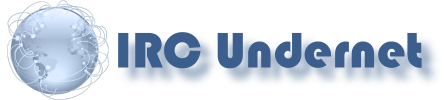
 Netiquette
Netiquette Serverliste
Serverliste Akronyme
Akronyme IRC Befehle
IRC Befehle CService-Befehle
CService-Befehle Links
Links IRC Clients
IRC Clients ext. Webchat
ext. Webchat